CREER AVEC PYTHON
Voici le menu général de la partie Python puis les 3 liens vers les tutoriels permettant d'installer et d'utiliser l'interpréteur :
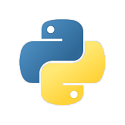
Tuto 2 - Utiliser Python
Console Python
Si vous cliquez sur Python 3.5 (le logo noir), vous allez ouvrir la console Python : elle vous permet de taper directement du code pour en voir le résultat immédiatement. Par contre, vous ne pouvez pas y enregistrer de programme : le code s'execute en direct.
Mais on ne peut pas garder le programme en mémoire avec la console Python.
IDLE
Si vous désirez programmer et sauvegarder votre code pour un usage futur, il faudra soit utiliser l'environnement IDLE, soit Notepad++, soit un autre environnement de développement encore.
Pour programmer avec IDLE, il suffit de cliquer sur l'icone blanche et vous devriez obtenir ceci.
Vous arrivez dans la console Python de IDLE. Pour créer un programme, allez dans File - New.
A partir de là, vous allez pouvoir taper votre code.
Il suffit alors de l'enregister :
Pour lancer le programme, il suffit de lancer RUN :
On obtient alors le lancement du programme en utilisant la console de IDLE.
Si vous voulez lancer le programme, vous pouvez également aller le chercher dans le répertoire d'enregistrement et cliquer dessus.
On obtient alors l'exécution du programme mais avec la console Python.
Et oui. Ca ne semble pas fonctionner. En fait, la console s'ouvre, le programme s'execute et la console se referme immédiatement. Si vous voulez voir la console, il faut rajouter ceci dans votre code par exemple :
Et voilà, en cliquant sur le programme, on arrive à stabiliser la console Python avant qu'elle ne se ferme.
Notepad++
Il s'agit d'un environnement de développement tout comme IDLE mais contrairement à lui, il peut gérer plusieurs langages.
Télécharger Notepad++ puis ouvrez le.
Commencez par forcer l'encodage en UTF-8. Nous verrons plus tard que le UTF-8 sans BOM sera parfois utilisé également.
Signalons ensuite qu'on travaille en Python.
Rajoutez le code suivant :
Etape finale : l'enregistrement. Et voià.
Si vous voulez lancer le programme, vous pouvez également aller le chercher dans le répertoire d'enregistrement et cliquer dessus.
En cliquant sur le fichier test.py, on arrive à ouvrir le programme et la console Python.